Спонсор материала.
Кондиционеры в интернет-магазине http://www.technodom.kz/catalog/konditsionery . Кондиционеры — лучшие товары, кредитование, огромный выбор, безупречный сервис.
Добрый день дорогие читатели. Все из вас, наверно, мечтают сделать свои или клиентские сайты более лаконичными и привлекательными.
Одними из главных факторов, который отвечает за восприятие информации на сайте, являются шрифты и то, как мы их используем вместе. Так как на одном сайте, чаще всего употребляется двое и более разновидностей шрифтов, например для заголовков и просто основного текста.
Одна из возможностей, визуально улучшить читаемость текстов – это подключение сторонних шрифтов. Ведь все наверно знают, какая «бедная» стандартная коллекция кириллических шрифтов в Windows, которая отвечает за отображение текста в браузере.
Стандартные шрифты:
Cufon и @font-face
Ранее я уже писал про , с помощью которого можно подключать не стандартные шрифты к сайту. А сейчас рассмотрим более простой способ — это правило @font-face в css и подгрузкой самого шрифта с хранилища шрифтов Google Fonts.
Вся разница между Cufon и @font-face в том, что первый использует js для эмулирование шрифта и прорисовывает символы своими средствами, а @font-face подгружает сам шрифт на компьютер посетителя и браузер уже использует его для отображения текста.
В любом случае Cufon и @font-face уменьшают скорость загрузки сайта, хоть и не значительно.
Использование Google Fonts на сайте
Не буду расписывать много и долго, я приведу конкретный пример подключения Google Fonts, на примере этого блога.
Как видите, заголовки статей и подзаголовки у меня выполнены в не стандартном шрифте, вот сейчас на практике я покажу как такое сделать, а вы уже по аналогии будете пробовать на своих сайтах.
Выбор шрифта в репозитории
Чтобы не пугались, объясню — репозиторий это хранилище, но по-буржуйски:). И так, заходим на http://www.google.com/fonts/ и смотрим для себя подходящий шрифт:

Не много по меню:
Слева, как видите, находиться блок с всевозможными фильтрами поиска шрифтов, в котором вы можете выбрать, к примеру, только латинские шрифты или кириллические. А сверху, настройки по отображению примеров, которые разделены на 4 вкладки:
- Word — отображение нескольких букв. В таком режим удобно сравнивать сразу много шрифтов и смотреть как выглядят конкретные символы;
- Sentence — отображение в виде одного предложения;
- Paragraph — выводиться большой кусок текста, который позволит наглядно сравнивать шрифт уже в самом тексте;
- Poster — отображаются заголовки, такой способ сравнения удобен для подбора шрифта, который будет использоваться в заголовках.

Подключение шрифта к сайту
После этого, на панели Collection, которая находиться внизу, заходим во вкладку Use, которая отвечает за использование шрифтов из вашей коллекции. Тут вы сразу увидите, что гугл показывает на сколько ухудшится скорость загрузки страницы:

Ниже находится панель с выбором «типа отображения», выбираем Latin (latin) и Cyrillic (cyrillic), что даст нам возможность отображать как латинские, так и кириллические буквы:

После этого переходим к третьему пункту на этой странице, а именно к самому подключению. Google предлагает нам три варианта встраивания своих шрифтов — через js, стандартный способ через подключение в
и @import в css файле. Я использую последний способ.Открываем свой файл css и прописываем строчку, которую нам предоставил google:

Всё, шрифт от Google Fonts мы подключили к сайту, теперь как его использовать?
Использование в CSS
Всё достаточно просто, после того, как мы подключили шрифт через @import , нам надо прописать стандартные инструкцию для тех классов и индификаторов, у которых будет использоваться наш новый шрифт. К примеру:
h1, h2, h3 {font-family: ‘Cuprum’, sans-serif;}
После всех этих манипуляций, у вас будет выводиться заголовки с новым, не стандартным шрифтом.
На этом всё, спасибо за внимание и до скорых встреч.
Шрифты играют огромную роль в оформлении сайта. Один и тот же текст, написанный разными шрифтами может производить на человека прямо противоположные впечатления.
Смотрите сами:
Одни шрифты выглядят более убедительно, другие - более интригующе.
Но как подключить любые шрифты к сайту и применять их где захочется?
В этой статье я покажу вам 3 способа , с помощью которых вы сможете подключить любые, самые разнообразные и нестандартные шрифты на свой сайт. И неважно, каким CMS вы пользуетесь: WordPress, Joomla, Drupal или Open Cart.
Вы убедитесь, что в подключении шрифтов к сайту нет ничего сложного.
Вы узнаете:
Способ №1. Быстрое подключение шрифтов к сайту на WordPress (cложность: ⭐ ⭐ ⭐)
Если на ваш сайт установлена премиальная тема оформления - вы можете подключить шрифты за 2 минуты.
Например:
Вы хотите изменить шрифт заголовков своих статей. Для этого:
1. В админ-панели перейдите в раздел Theme Options. В зависимости от вашего шаблона этот раздел может называться немного по-другому, но смысл всегда один - "настройки темы".
2. Перейдите в раздел Typography (типография).
3. Выберите элемент, шрифт которого хотите изменить (заголовки, абзацы):

Если ваш сайт работает на другом движке, или ваша тема оформления не предусматривает таких настроек, переходите к следующему способу.
Способ №2. Используйте всю силу Google Fonts
(cложность: ⭐ ⭐ ⭐ ⭐)
Вы когда-нибудь слышали про Google Fonts? Если вкратце - это сервис, с помощью которого вы можете подключить более 700 шрифтов на свой сайт.
Шаг 1. Перейдите на официальный сайта сервиса.
Шаг 2. Найдите в коллекции Гугл шрифтов те, которые вам подходят. В правом меню можно сузить круг задав язык, начертание и популярность шрифта:

Для того, чтобы сервис показал шрифты с поддержкой русского языка в пункте Languages выберите Cyrillic.
Шаг 3. Представим, вам понравился шрифт Roboto. Нажмите на иконку "+":
Вы можете добавить любые шрифты нажимая на значок "+".
Шаг 4. После этого нужно развернуть корзину с выбранными шрифтами:
Перейдя во вкладку Customize вы можете выбрать начертания и язык. Касательно начертаний, советую выбрать стандартный комплект - нормальный (400), курсивный (400 italic), жирный (700) и курсивно-жирный (bold 700 italic):
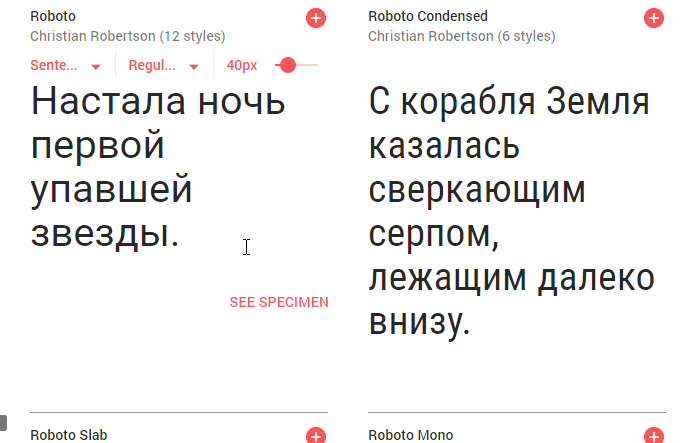
Но если вам нужно только жирное начертание (для заголовков), выберите только ее.
Помните, чем больше начертаний вы выберите, тем больше будет вес загружаемого файла.
Чтобы не замедлять скорость загрузки сайта выбирайте как можно меньше начертаний шрифта.
Шаг 5. Вернитесь в раздел Embed и выберите владку @IMPORT. Далее, скопируйте строку кода, содержащую "@import" и вставьте на первую строчку CSS файла вашего сайта:

Если у вас сайт на WordPress, CSS файл скорее всего находится здесь: wp_content/themes/"вашатема"/css/... В папке CSS скорее всего будет файл Fonts, куда и нужно перенести код вставки от Google:

Не важно на каком CMS работает ваш сайт, просто вставьте код, и все будет 👌
Так как сначала должны загрузиться шрифты, только потом все остальное - размещайте код подключения шрифта в самое начало CSS файла.
Определять шрифт для тех или иных элементов сайта вы можете в том же CSS файле.
Например:
Для придания шрифта Roboto всем абзацам я напишу следующее: p { font-family: Roboto;}
Способ №3. Кастомное подключение шрифтов с помощью CSS (cложность: ⭐ ⭐ ⭐ ⭐ ⭐)
Если вы достаточно квалифицированы, лучше всего самостоятельно подключить шрифты через CSS. В этом случае шрифты будут находится на вашем сервере в специальной папке. Но для начала нужно их где-то раздобыть.
Где взять веб-шрифты для сайта
А вы знали, что для использования веб-шрифтов нужно купить сепциальную лицензию?
Подключить шрифты с бесплатной лицензией. Проще всего найти их с помощью сервиса Fontsquirrel, что мы и сделаем.
Шаг 1. Перейдите на официальный сайт сервиса
Шаг 2. В правом меню, в разделе Languages выбирите Cyrillic.
Шаг 3. Найдите подходящие шрифт. Обращайте внимание на количество начертаний.
Например, если есть 4 начертания, будет написано 4 Styles:

Обозначение начертаний шрифтов - нормальный (400/regular), курсивный (italic), жирный (700/bold), жирный курсивный (700 italic).
Шаг 5. Нажимаем на название шрифта и переходим на страницу настроек.
Шаг 6. Переходим в раздел Webfont Kit. Выбираем все форматы шрифтов и жмем на Download @FONT-FACE KIT. Если доступно всего 1-2 формата, не страшно.
Для подключения шрифтов используем @Font-face
Через директиву @font-face вы можете подключить как один, так и несколько шрифтов к своему сайту. Но у данного способа есть свои плюсы и минусы.
Плюсы:
- Через CSS вы можете подключать шрифты любых форматов: ttf, otf, woff, svg.
- Файлы шрифтов будут находится на вашем сервере - вы не будете зависеть от сторонних сервисов.
Минусы:
- Для правильного подключения шрифта для каждого начертания нужно прописывать отдельный код.
- Не зная CSS можно легко запутаться.
Вы можете просто скопировать мой готовый код и где нужно указать свои значения.
Шаг 1. Перенесите файлы скачанных шрифтов на ваш сайт. Это можно сделать через панель управления вашего хостинга или через FTP.
Я предлагаю создать папку fonts в той же директории, где находится ваш CSS файл. Перенесите все файлы шрифтов в эту папку.
Шаг 2. Пропишите в самом начале CSS файла следующую запись:
@font-face{
font-family: "MyWebFont";
src: url("../fonts/WebFont.eot");
src: url("../fonts/WebFont.eot?iefix") format("eot"),
url("../fonts/WebFont.woff") format("woff"),
url("../fonts/WebFont.ttf") format("truetype"),
url("../fonts/WebFont.svg#webfont") format("svg");
font-weight: normal;
font-style: normal;
}
Где MyWebFont - это название шрифта, а значение свойства src (данные в скобках в кавычках) - их месторасположение (относительные ссылки). Нам нужно указать каждое начертание отдельно.
Так как мы сначала подключаем нормальное начертание, свойствам font-weight и font-style придаем значение normal.
Шаг 3. При подключении курсивного начертания, пропишите следующее:
@font-face{
font-family: "MyWebFont";
src: url("../fonts/WebFont-Italic.eot");
src: url("../fonts/WebFont-Italic.eot?iefix") format("eot"),
url("../fonts/WebFont-Italic.woff") format("woff"),
url("../fonts/WebFont-Italic.ttf") format("truetype"),
url("../fonts/WebFont-Italic.svg#webfont") format("svg");
font-weight: normal;
font-style: italic;
}
Где все то же самое, только свойству font-style мы придали значение italic.
Шаг 4. Для подключения жирного начертания, добавьте следующий код:
@font-face{
font-family: "MyWebFont";
src: url("../fonts/WebFont-Bold.eot");
src: url("../fonts/WebFont-Bold.eot?iefix") format("eot"),
url("../fonts/WebFont-Bold.woff") format("woff"),
url("../fonts/WebFont-Bold.ttf") format("truetype"),
url("../fonts/WebFont-Bold.svg#webfont") format("svg");
font-weight: bold;
font-style: normal;
}
Где свойству font-weight мы задали значение bold.
Не забудьте для каждого начертания указывать правильное расположение файлов шрифтов.
Шаг 5. Для подключения полужирного курсивного начертания пропишите следующее:
@font-face{
font-family: "MyWebFont";
src: url("../fonts/WebFont-Italic-Bold.eot");
src: url("../fonts/WebFont-Italic-Bold.eot?iefix") format("eot"),
url("../fonts/WebFont-Italic-Bold.woff") format("woff"),
url("../fonts/WebFont-Italic-Bold.ttf") format("truetype"),
url("../fonts/WebFont-Italic-Bold.svg#webfont") format("svg");
font-weight: bold;
font-style: italic;
}
Ну вот и все:) Только что вы подключили 4 начертания шрифта на свой сайт.
Но есть одна ремарка - данное подключение шрифтов будет некоректно отображаться в браузере Internet Explorer 8. Утешает то, что их осталось совсем мало.
Как подключать шрифты для сайтов на разных CMS
Неважно, на каком движке ваш сайт (WordPress, Joomla, Drupal, Opencart) - если у вас есть доступ к CSS файлу, вы можете подключить шрифты как через Google Fonts, так и закачав их на свой сервер через Fontsquirrel.
Ну вот и все. Если вы считаете, что эта статья может быть полезна другим вебмастерам - поделитесь ею в социальных сетях.
А также:
Подписывайтесь на мою рассылку , чтобы не пропустить полезные и интересные публикации на блоге.

Google Fonts – один из лучших ресурсов с бесплатыми веб-шрифтами, и Google дает вам несколько способов импортировать их на свой веб-сайт. К сожалению, ни один из них не включает популярный движок WordPress. Это означает, что вы должны или использовать плагины, которых очень много, или пачкать руки, возясь с кодом.
Хорошая новость заключается в том, что вы можете установить любой шрифт из библиотеки Google практически на любую тему WordPress без особых хлопот. Как именно – мы сегодня вас научим.
Варианта есть два – подключить плагин, или немного пошаманить с файлом functions.php.
Но сначала хотелось бы перечислить преимущества и недостатки Google Fonts, чтобы вы окончательно решили, использовать их в своих проектах или нет.
Хорошие и плохие Google Web Fonts
Что касается веб-шрифтов, то Google - один из лучших вариантов с точки зрения производительности . Все из-за легкой конструкции, и системы кэширования. Посетители не должны ждать, пока загрузятся Google-шрифты, если они недавно посетили сайт, на котором использовались они же. Популярные шрифты, такие как Open Sans, могут повысить производительность вашего сайта за счет сокращения времени загрузки.
Еще одной особенностью является то, что Google позволяет загружать эти шрифты , так что вы можете использовать их в своих макетах.
И, наконец, платформа полностью свободна . Чтобы начать использовать шрифты, нужно только авторизоваться или завести почтовый ящик на Gmail (а у кого сегодня нет почты на Gmail?).
Из недостатков можно указать то, что выбор Google-шрифтов невелик , многие из них похожи друг на друга. Нужно потратить много времени на поиски, чтобы найти приличный, оригинальный шрифт. Шрифтов для кириллицы совсем мало.
Помимо этого, есть обычные проблемы безопасности – вам нужно указать некоторые личные данные при установке шрифтов от Google на вашем сайте.
Как установить шрифты Google с помощью плагинов WordPress
Если вы поищете плагины, то первое, что увидите в результатах поиска - плагины WP Google Fonts и Easy Google Web Fonts . Это действительно два лучших плагина.
Плагины не являются идеальным решением для установки Google-шрифтов на WordPress сайте - не только с точки зрения производительности, но и потому, что плагины не позволяют выбирать определенные куски текста. Тем не менее, если вы или ваш клиент уверен, что лучше использовать плагины, то посмотрите на эти два варианта.

Этот плагин позволяет ориентироваться на конкретные элементы, такие как заголовки H1, параграфы и цитаты. Вы также получаете вариант пользовательского CSS для дальнейшей работы со стилями отдельных шрифтов. Добавить и настроить шрифты от Google на вашем WordPress сайте с помощью этого плагина довольно легко.

Easy Google Web Fonts оправдывает свое имя, и делает установку Google Fonts супер легкой даже для начинающих. Вы можете использовать функцию Live Preview для просмотра, тестирования и оптимизации шрифтов, не выходя из веб-сайта, а также создавать свои собственные правила шрифта, не написав ни строчки кода.
Правильный путь установки Google Fonts в шаблон WordPress
В конце концов, мы приходим к тому варианту, чтобы открыть файл functions.php и немного поработать с кодом. Перед тем, как сделать это, вам нужно выбрать шрифт из библиотеки Google. Ради примера, давайте попробуем взять очень популярный Open Sans .
Затем вам нужно выбрать стиль шрифта – нормальный, жирный или курсив. Это вы в состоянии сделать самостоятельно:)
После того, как вы выберете стили, Google даст вам фрагмент кода. Наш выглядит следующим образом:
Кроме того, мы получили CSS стиль:
font-family: "Open Sans", sans-serif;
Теперь пришло время, чтобы открыть файл functions.php (путь к файлу: wp-content/themes/yourtheme). В конце файла добавьте новую функцию:
function load_fonts()
{
wp_register_style("et-googleFonts",
"http://fonts.googleapis.com/css?family=Open+Sans:300italic,400italic,700italic,400,700,300"); wp_enqueue_style("et-googleFonts");
}
add_action("wp_print_styles", "load_fonts");
Ключом этой функции является команда "wp_enqueue_style", которая заставляет WordPress вызывать таблицы стилей шрифта в заголовке каждой страницы. Если вы внимательно посмотрите, то увидите, то мы удалили ссылку href= и rel=’stylesheet’ type’text/css’, из кода, который нам дал Google, и вам нужно будет делать то же самое, если вы хотите добавить любой другой Google-шрифт для вашего сайта на WordPress.
Все, что вам нужно сделать сейчас, это открыть основной файл CSS и вставить стиль с Open Sans. Тут работают обычные правила, поэтому добавьте следующий код в таблицу стилей, сохраните и обновите:
body
{
font: normal 1em "Open Sans", sans-serif;
color: #313131;
}
Этот стиль будет работать по всему сайту. К отдельным фрагментам текста вы можете задать другой стиль:
Bold-text
{
font: bold 1em "Open Sans", sans-serif;
}
Как видите, на самом деле все очень просто. Пробуйте и проверяйте результат:)
Приветствую вас уважаемые читатели. Сегодня мы поговорим о google шрифтах (google web fonts), от том как их скачивать и подключать к сайту.
Идем на сайт www.google.com/fonts/ , в фильтре справа выбираем: 1. нужную категорию, 2. при необходимости сортируем их и 3. выбираем нужный нам язык (если нужен русский шрифт в меню слева выберите Cyrillik ).
Итак мы выбрали шрифт, теперь нужно выбрать его начертания, для этого разверните панельку снизу (Open selection drawer ) и перейдите во вкладку CUSTOMIZE и выберите нужные вам начертания и языки.
Для того чтобы скачать нажмите на кнопку donwload.
Подключение скачанного шрифта
Скопируйте содержащиеся в архиве шрифты в папку /fonts, которая должна лежать в той-же директории, что и папка /css вашего HTML сайта.
Стандартное подключение скачанных шрифтов выглядит так
@font-face { font-family: "Имя_шрифта_любое"; src: url("Имя_файла_шрифта.eot"); src: url("Имя_файла_шрифта.eot?#iefix") format("embedded-opentype"), url("Имя_файла_шрифта.woff") format("woff"), url("Имя_файла_шрифта.ttf") format("truetype"), url("Имя_файла_шрифта.svg#DSNoteRegular") format("svg"); font-weight: normal; font-style: normal; }
В моем случае подключение будет выглядеть так
/* Код для подключения шрифта в /css/style.css */ @font-face { font-family: "RobotoRegular"; url("../fonts/RobotoRegular.ttf") format("truetype"); font-style: normal; font-weight: normal; }
Для того что бы подключить выбранный вами шрифт к сайту перейдите на вкладку EMBED , там вы увидите 2 способа подключения:
1. STANDARD
Данный код нужно добавить в секцию
вашего HTML-документа.2. @IMPORT
@import url("https://fonts.googleapis.com/css?family=Roboto:400,700&subset=cyrillic");
Важно. В не зависимости от способа подключения, для определения этих семейств используйте следующие CSS правила: font-family: ‘Roboto’, sans-serif; об этом будет еще ниже.
Несмотря на новые веб-технологии и стартапы, ещё до недавнего времени мы испытывали недостаток в богатой и красивой веб-типографии .
Хотя у нас достаточно широкий выбор гарнитур, мы могли использовать только определённый набор правильных шрифтов, установленных и поддерживаемых большинством компьютеров — эти шрифты были известны как — Безопасные веб-шрифты (Web-safe fonts)
.
Веб-типография против печатной типографии
При создании контента на традиционных носителях (газеты, журналы, книги) в использовании типографии вас ограничивает только творческий потенциал.
Но сейчас, разделение между печатными и виртуальными носителями сокращается. Сейчас @font-face поддерживают многие современными браузеры (включая Internet Explorer с версии IE4.0 ).
Введение в Google Font API
Google Font Directory и Google Font API — это бесплатные веб-сервисы от Google , которые предоставляют владельцам сайтов возможность использовать различные шрифты простым, удобным и эффективным способом.
Google Font API — новый представитель ниши , который включает TypeKit , Typotheque и др.
Итак, давайте окунёмся в неисследованный потенциал Google Font API .
Что такое Google Font API?
Вы много путешествовали по интернету, но на многих ли сайтах или блогах вы видели нестандартные шрифты?
Давайте определим нестандартные шрифты, которые не входят в число безопасных (Arial , Helvetica , Verdana , Georgia и Times New Roman ).
Google Font API — это веб-сервис, предоставляющий высококачественные открытые (open source) шрифты, которые легко могут быть использованы в вашем дизайне.
Мы надеемся, что коллекция шрифтов продолжит расти, чтобы у нас был ещё больший выбор различных гарнитур.
Преимущества использования Google Font API
Если вы ещё решаете, использовать ли Google Font API , то вот некоторые из его преимуществ.
Использование HTML текста
В отличие от использования изображений или замены с помощью CSS background-image , использование @font-face , как решения для более привлекательной веб-типографии, более благоприятно в плане SEO .
Кроме того, вам не нужно будет изменять существующий контент - вы только обновите свои CSS таблицы.
Доступность
Поскольку вы используете HTML текст, а не изображение или фон CSS , то это не затрагивает людей, использующих программы для экранного чтения.
Надёжная инфраструктура и снижение нагрузки на ваш сервер
Так как загрузка вашего @font-face использует надёжную инфраструктуру Google , вы можете быть уверены в том, что обслуживание файлов шрифтов будет быстрым, а вы сможете снизить нагрузку на собственный сервер.
Как пользоваться Google Font API
Вам не нужно быть профессиональным веб-разработчиком, чтобы использовать Google Font API . Всё, что нужно для этого сделать — это добавить один элемент stylesheet link на свою страницу, после чего, вы можете начинать использовать этот шрифт в CSS .
Вот обобщённый процесс использования Google Font API :
Шаг 1: Добавление ссылки в таблицу стилей с выбранным шрифтом
Для начала зайдите в коллекцию шрифтов Google , чтобы посмотреть, какие шрифты доступны для использования. Вот основной формат для включения определённого шрифта:
Если вам нужен шрифт для одноразового использования, вы можете объявить стиль одной строкой.
< p style = "font-family: "Font Name", serif" > Six Revisions Is Beautiful < / p > |
Шаг 3: Всегда имейте запасной вариант
Вы, возможно, обратили внимание на то, что в предыдущих фрагментах кода мы использовали serif , как запасной шрифт. Это сделано для того, чтобы избежать любых неожиданных результатов. Это означает, что если с серверами Google что-то не так, браузер может использовать свой стандартный шрифт Serif . Сделайте это привычкой, когда используете атрибут font-family , не важно используете ли вы @font-face или нет, всегда указывайте дополнительные шрифты — эта технология называется наборами шрифтов.
Пример использования Google Font API
Скопируйте и вставьте следующий блок кода в свой HTML документ, сохраните его, а затем откройте в своём браузере.
Мы предлагаем проверить свой HTML документ в различных браузерах, так вы сможете увидеть кроссбраузерные различия (или их отсутствие).
Вы можете поэкспериментировать с разными шрифтами, но для примера мы использовали гарнитуру Lobster .
< html > < head > < link rel = "stylesheet" type = "text/css" < strong > href = "http://fonts.googleapis.com/css?family=Lobster" < / strong >> < strong > < / strong > < / head > < body > < h1 > Six Revisions Is Beautiful ! < / h1 > < / body > < / html > |
Результат:
Запрос на использование нескольких шрифтов с Google Font API
Скажем, вам нужно три шрифта из Google Font Directory . Не делайте множество запросов . Множественные запросы увеличивают число HTTP запросов. Меньшее количество HTTP запросов уменьшает время отклика веб-страницы.
Вместо множества тегов stylesheet link , используйте следующий формат для свойства href одного тега stylesheet link .
Пример ниже загрузит все три шрифта (Vollkorn , Yanone и Droid Sans ) с помощью одного запроса.
< strong > Vollkorn < / strong > | < strong > Yanone < / strong > | < strong > Droid + Sans < / strong > |
Теперь вы можете использовать любой из этих трёх шрифтов в своих стилях.
На что следует обратить внимание
Отделяйте названия шрифтов с помощью | без пробелов. Обратите внимание на использование + в шрифте Droid Sans . Используйте символ + в названиях шрифтов вместо пробела.
Совет: Использование слишком большого количества шрифтов в одном запросе может увеличить время отклика страницы. Загружайте только те шрифты, которые вам действительно нужны. Будьте консервативны.
Параметры Weight и Style шрифтов Google Font API
У веб-шрифтов также имеются различные параметры weight/style . Чтобы их использовать, добавьте к названию шрифта двоеточие (:), а после него укажите style и weight .
В примере ниже мы указываем bold и bold-italic для Vollkorn , и italic для Inconsolata .
http : //fonts.googleapis.com/css?family=Vollkorn:b,bi|Inconsolata:i|Droid+Sans
На что нужно обратить внимание
Используйте двоеточие (:) без пробела после названия шрифта, а затем указывайте название стиля (т.е. bolditalic) или соответствующее сокращение (т.е. bi). Если вам нужно много разновидностей одного шрифта, разделите их запятой (,) без пробелов.
Google Font API делает веб-типографию привлекательнее
Индустрия веб-дизайна активно ищет решение старой проблемы выбора и использования веб-шрифтов, и, вроде бы, @font-face является ответом.

